Cuộc sống hiện đại khiến ta bộn bề với công việc nhiều hơn. Do vậy, trong vài trường hợp bạn nhớ nhớ, quên quên lịch trình, công việc của mình là một điều hết sức bình thường. Để giải quyết trình trạng này, hãy thử trải nghiệm cách quản lý công việc hiện đại, tối ưu với Digital Planner của Googe Sheet. Nếu bạn chưa biết cách sử dụng Digital Planner của Googe Sheet sao cho hiệu quả, hãy cùng Odex.vn tìm hiểu ngay trong bài viết này nhé!
I. Digital Planner là gì?
Digital Planner như tên gọi của nó là một cuốn sổ tay điện tử giúp bạn ghi lại kế hoạch, ghi dõi cũng như ghi chép lại các hoạt động đã, đang và sẽ diễn ra trong cuộc sống hàng ngày. Digital Planner có thể dễ dàng tạo ra ở nhiều thiết bị điện tử khác nhau như: điện thoại, máy tính, máy tính bảng,… với vô số các lợi ích tuyệt vời:
- Sắp xếp công việc, nhiệm vụ cùng thời gian thực hiện theo mức độ ưu tiên.
- Theo dõi trạng thái của kế hoạch đang được thực hiện.
- Quản lý tài chính.
- Ghi lại tình trạng sức khoẻ để tiện theo dõi.
- Lưu trữ dữ liệu quan trọng đơn giản, dễ dàng.
- Ghi lại nhật ký giúp bạn có cái nhìn chi tiết đến tổng quan của quá trình phát triển của bản thân.
II. Google Sheet là gì?
Google Sheet là một phần mềm bảng tính Online do Google phát hành. Google sheet mang lại nhiều tính năng tuyệt vời cho dân văn phòng và cả những người hay ghi chú:
- Miễn phí và dễ dàng sử dụng
- Tương thích nhiều dạng file khác nhau như: Excel, CSV, PDF…
- Có nhiều công thức, hàm tính thông minh.
- Đáp ứng làm việc với thời gian thực.
- Dễ dàng lưu lại và chỉnh sửa dễ dàng.
- Lưu trữ và đồng bộ cùng Google Drive.
- Dễ dàng kết nối với các tài nguyên nhà Google như: Google Calendar, Google Forms, Google Docs…
Sự kết hợp của Digital Planner và Google Sheet sẽ mang đến sức mạnh tuyệt vời cho người sử dụng để dễ dàng lên kế hoạch, ghi chú, nhắc nhở,…
III. Hướng dẫn quản lý công việc hiệu quả với Digital Planner
Bước 1: Đăng nhập vào tài khoản Google
Bước 2: Bạn truy cập vào đây , sau đó chọn Tệp > Tạo bản sao để sao chép tệp này về Drive của bạn.
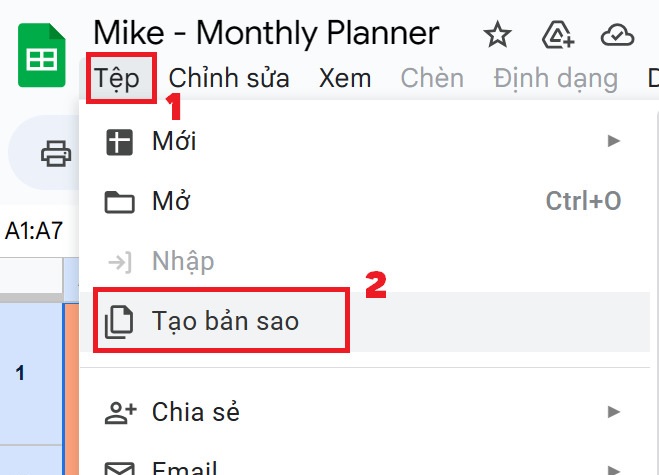
Trong file bạn sao chép sẽ bao gồm:
- Template: trang chính của Digital Planner, bạn sẽ nhập nội dung vào đây.
- Draft: trang chứa các dữ liệu hỗ trợ, như các icon, màu sắc, công thức,…
- Calendar: Đây là trang chứa lịch. Bạn có thể tuỳ chọn thời gian ở mục này.
Bước 3: Bỏ chọn ô trống, xoá nội dung có sẵn và điền nội dung cá nhân của bạn. Ví dụ: mỗi ngày bạn sẽ có 10 nhiệm vụ cần hoàn thành, hãy điền đủ và tick cho những nhiệm vụ đã hoàn thành nhé.
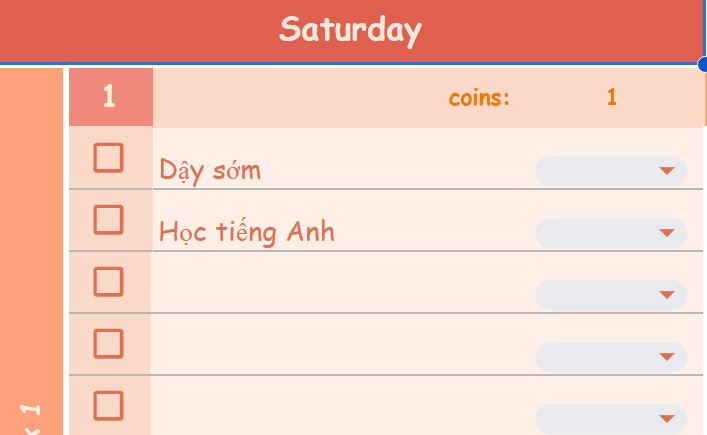
Bước 4: Ở mục lịch bên tay trái, nếu bạn muốn chuyển sang tháng tiếp theo hãy nhấn nút “Month” để chọn tháng. Giao diện sẽ mất vài giây để load lại phản hồi cho bạn.
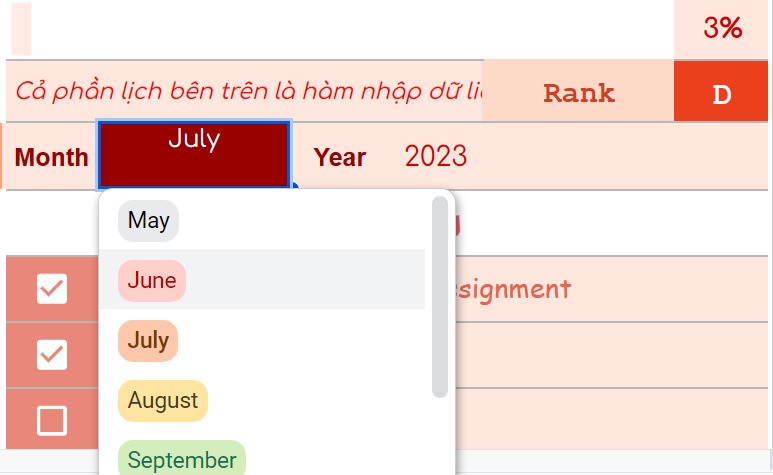
Bên tay trái cũng có mục “Top 5 To-do list” để bạn dễ dàng sắp xếp các việc quan trọng, mục tiêu chính cần thực hiện trong tháng này.
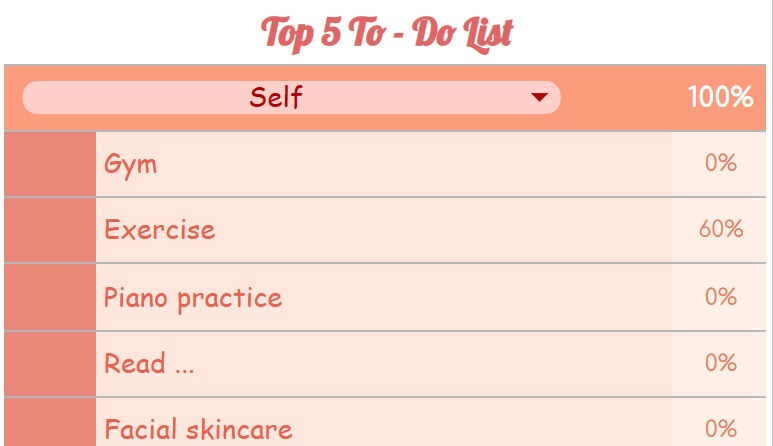
Cuối mỗi tháng giao diện cũng sẽ có phần tự đánh giá với hai lựa chọn:
- Đánh giá mức độ kỷ luật với con số
- Đánh giá các hạng mục quan trọng với metric
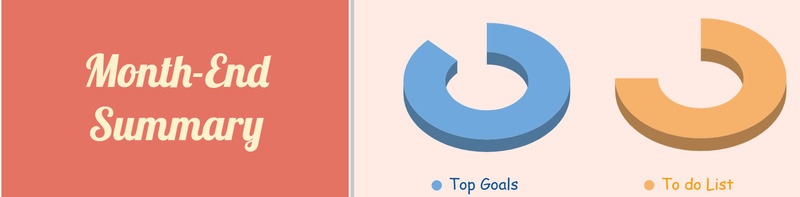
Ngoải ra để tinh chỉnh cá nhân hoá, bạn có thể chọn mục “Draft”, làm theo hướng dẫn để chỉnh sửa file.
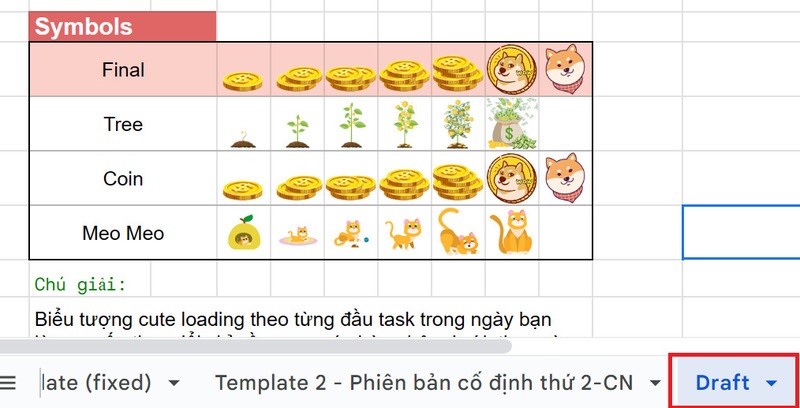
Hy vọng với sức mạnh của Digital Planner và Google Sheet sẽ giúp bạn rất nhiều trong việc tạo ra kế hoạch và thực hiện nó một cách trôi chảy, không bị quên các đầu việc quan trọng. Tiếp tục theo dõi các tiện ích thông minh tại Odex.vn nhé!

